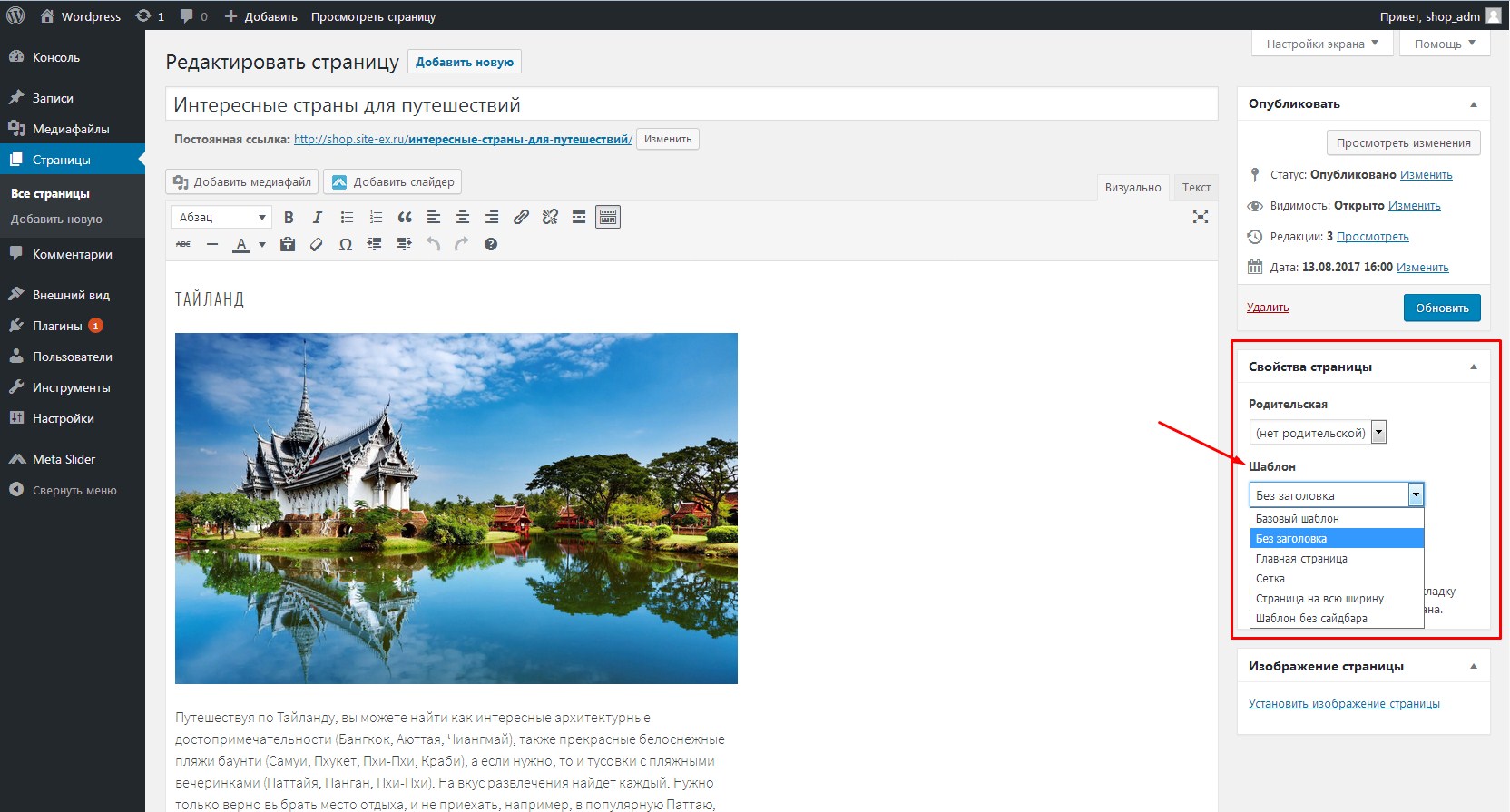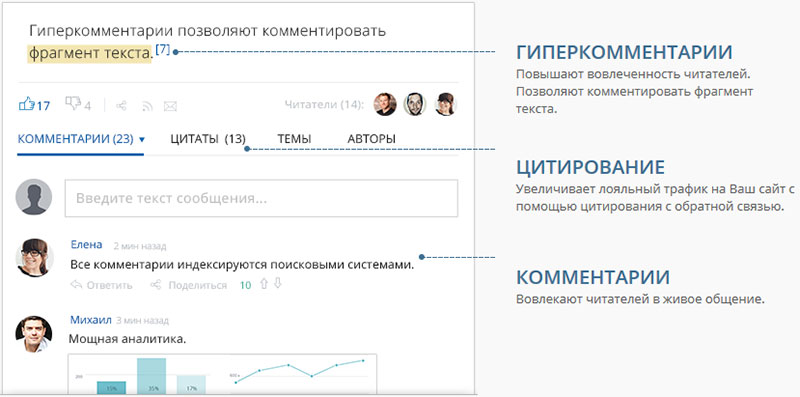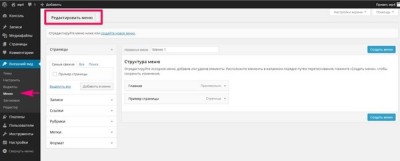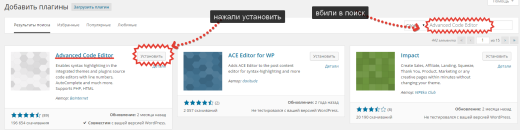Theme My Login. Регистрация пользователей на русском языке. Регистрация на wordpress
Как зарегистрироваться на WordPress.com • Советы блогерам
Приветствую, друзья! Сегодня у нас небольшое лирическое отступление – мы отдохнём от работы над блогом. Взамен я познакомлю вас с весьма полезным сервисом WordPress.com. Расскажу, для чего он вам может пригодится. И покажу, как на нём зарегистрироваться.
Итак, что же такое WordPress.com и для чего он нужен? Это весьма многофункциональный сервис, но в основном люди используют его как онлайн-платформу для блогов. В этом он схож с Blogger или LiveJournal.
То есть, заведя тут аккаунт, вы получите бесплатный блог на базе WordPress. Я уже высказывал своё «фи» в адрес всяких платформ для блогинга, но сейчас нас с вами интересуют другие возможности сервиса. Вот три из них, которые вам действительно пригодятся.

 Во-вторых, это плагин Akismet для борьбы со спамом на вашем блоге. Очень полезная штука, без которой нормально вести блог просто невозможно – он утонет в спам-комментариях.
Во-вторых, это плагин Akismet для борьбы со спамом на вашем блоге. Очень полезная штука, без которой нормально вести блог просто невозможно – он утонет в спам-комментариях.

Регистрация на WordPress.com
Итак, переходите по ссылке на официальный сайт сервиса и жмите «Приступайте» на главном экране или в верхнем меню справа. Вы начнёте процесс регистрации на WordPress.com.
Выбирайте «Начать с блога».
Домен берите любой – всё равно этим блогом вы пользоваться не будете. Это нужно вам лишь чтобы продолжить регистрацию.
Выбирайте бесплатный тарифный план.
Вы на странице создания учётной записи. Здесь в принципе всё стандартно – вводите ваш email и придумайте логин с паролем.
По умолчанию имя пользователя – это домен, который вы выбрали ранее. Но никто не заставляет вас брать именно его. Можете поменять логин на тот, который вы обычно используете.
Жмите «Продолжить». Всё, регистрация завершена. Можете сразу перейти на ваш бесплатный блог и посмотреть, как он выглядит. Когда налюбуетесь – переходите в ваш профиль на WordPress.com.
Первым делом подтвердите адрес электронной почты. Только запаситесь терпением – бывает, что письмо со ссылкой для подтверждения долго идёт. Особенно этим грешит почта от Mail.ru.
Также советую заполнить анкету, добавить фото и информацию о вас. Пригодится на будущее.
На этом процесс регистрации на WordPress.com можно считать завершённым. Как настроить и пользоваться его конкретными сервисами вроде Gravatar или Akismet, я расскажу позже в других статьях.До скорой встречи на страницах блога!
Понравилось? Расскажите друзьям!
плагин Profile Builder для регистрации пользователей
Всем привет! Неделю-две назад я захотел поставить на один из своих сайтов (zonahelp.ru) возможность регистрации для пользователей, чтобы каждый зарегистрировавшийся мог вести свой блог на моем сайте (халявный контент, ё-моё 🙂 ).
Я долго и упорно вводил в Яндекс и Google фразу “wordpress регистрация” и др., но ничего путного не нашел. Спрашивал совета в своем Твиттере, многие откликнулись, но все было не то. Честно, я потратил на поиски часа 2, наверное, и сразу решил: если что-то найду, то обязательно напишу пост на эту тему.
После долгого поиск я наконец-то додумался искать во всемирном Гугле на английском языке. Не помню, какой запрос я задал, но я наконец-то нашел бесплатный WordPress плагин регистрации пользователей! Это было именно то, что я искал! Спешу поделиться с Вами этой информацией :).
WordPress: регистрация пользователей
Для регистрации пользователей я использовал плагин WordPress Profile Builder. Плагин очень прост в применении, покажу Вам, как пользоваться им:
- Для начала нам нужно скачать плагин WordPress Profile Builder и активировать его.
- Далее зайдите в админку Вашего блога, перейдите во вкладку Параметры –> Общие и поставьте галочку напротив фразы “Любой может зарегистрироваться”:
- Давайте сначала выведем код регистрации. Для этого я создал обычную страницу в WordPress “Регистрация” и вставил в эту страницу следующий шорткод (что такое шорткод и об их использовании я более подробно расскажу в будущих уроках): [wppb-register] Этот и 3 других шорткода я взял с админки WordPress –> Пользователи –> Profile Builder:
- Можете проверить, форма на страницу действительно вставилась, правда пока все на английском, редактировать плагин будем чуть позже. Сейчас же добавим форму авторизации для зарегистрированного пользователя. Форму авторизации я решил вставить в сайдбар (или же его можно также грамотно вписать в шапку). Открываете необходимый файл (в моем случае sidebar.php) и вставляете следующий шорткод где-нибудь в сайдбаре в нужном месте: [wppb-login]
- Вот, что получилось у меня в сайдбаре:
Настройка плагина регистрации пользователей WordPress Profile Builder
- Давайте сначала уберем ненужные поля, которые не нужны нам при регистрации и авторизации. Для этого перейдем в настройки плагина, которые находятся в админке WordPress –> Пользователи –> Profile Builder. Там перейдите во вкладку “Default Profile Fields” (если это поле не видно, нажмите на “квадратик” в левом верхнем углу):
- Там Вы можете включить/отключить поля для регистрации пользователей, а также их “обязательность”:
Помните! Чтобы увеличить количество регистраций, старайтесь сделать ее наиболее простой.
Перевод плагина WordPress Profile Builder
Итак, давайте теперь переведем необходимые поля. Чтобы перевести нужные поля, нужно зайти в папку /wp-content/plugins/profile-builder/front-end/. Например, чтобы перевести поля регистрации, нужно редактировать файл wppb.register.php. Переводим по тому же принципу, как и при переводе тем WordPress.
Перевести плагин не составит труда, также можно впихнуть всякие “прибамбасы” по внешнему виду. Сейчас же я буду работать с этим плагином на ZonaHelp.ru, постараюсь сделать отличную регистрацию для WordPress. Возможно, в будущем, я расскажу Вам, как “допилить” данный плагин.
Заключение
Еще не забудьте в админке Вордпресс –> Параметры –> Общие выбрать роль нового зарегистрированного пользователя. Я сделал эту роль - “Участник”, это тот, который может писать посты, но не сможет опубликовывать их, то есть сохраняет посты в виде черновиков, а потом редактор или же администратор проверит пост и выложит его. Я попробую поработать с регистрацией, чтобы пользователи регистрировались на сайте и буквально “генерировали” новый уникальный контент, причем абсолютно бесплатно :). Нужно будет ввести некие рейтинги для профиля и т.п.
Всего в плагине WordPress Profile Builder на сегодняшний день 4 шорткода:
- [wppb-login] – форма авторизации.
- [wppb-register] – форма регистрации.
- [wppb-edit-profile] – Форма для редактирования инфомации аккаунта (только для авторизованных пользователей).
- [wppb-recover-password] – форма восстановления пароля.
В будущем же, при необходимости, Вы можете приобрести Pro версию плагина, которая правда стоит немало - 40$. Но в ней Вы увидите:
- Новые темы оформления.
- Возможность загружать аватары.
- 1 год обновлений.
- Создавать дополнительные поля (радиокнопки, выпадающие списки и др.) и многое другое.
Надеюсь, данный урок пригодится кому-нибудь из вас.
До скорой встречи!
wpnew.ru
Форма регистрации на ВордПресс | Gold WordPress
Login With Ajax

Система не предоставляет возможности персонализировать авторизацию посетителей сайта стандартными методами, а плагин Login With Ajax поможет сделать форму регистрации на ВордПресс, работающую независимо от системной страницы входа. Сразу перейдем к возможностям расширения:
- интуитивно понятный интерфейс и настройки;
- установка переадресации;
- управление переадресацией для каждой группы пользователей;
- редактирование сообщения, отправляемого после ввода всех данных;
- использование AJAX;
Установка проходит, как обычно – через стандартный загрузчик плагинов. Тема устанавливается и активируется. В общих настройках консоли WordPress снимаем запрет на добавление новых пользователей, как в предыдущих случаях.
В меню параметров необходимо выбрать шаблон, который будет отображаться по умолчанию, на выбор 3 варианта:
- modal – виджет отображает ссылку только для авторизации, нажав на которую предлагается два варианта: войти и зарегистрироваться;
- divs–only – размещаются поля для ввода логина и пароля входа, а ниже ссылка для регистрации;
- default – отображаются поля входа и ссылка, при нажатии которой открывается отдельное окно, чтобы зарегистрироваться.
Доступно меню настроек почты, переадресации и групп пользователей. Чтобы добавить саму шаблон авторизации на сайт, следует перейти в меню виджетов и выбрать соответствующий сайдбар Login With Ajax. Перед публикацией можно проверить все настройки и отредактировать при требовании. Как видно, сделать форму регистрации на ВордПресс можно в течение нескольких минут, она будет аккуратно отображена в виджете.
3 популярных плагина авторизации через социальные сети
Несколько лет назад, авторизация пользователей при помощи социальных сетей стала появляться практически у каждого сайта. Нет необходимости вводить множество данных и подтверждать почту, достаточно связать аккаунт социальной сети с ресурсом.
Social Login

Плагин предлагает комплекс простых методов по включению авторизации и регистрации при помощи социальных сетей. Доступно более 15 популярных ресурсов, включая: Форму для входа можно разместить в виджете или используя шорткод. Приятная особенность – модуль полностью совместим с BuddyPress.
Форму для входа можно разместить в виджете или используя шорткод. Приятная особенность – модуль полностью совместим с BuddyPress.
Super Socializer
Позволяет установить модуль для авторизации на сайте и комментирования постов из социальных сетей. На выбор несколько видов оформления панели авторизации. После того, как посетитель зарегистрировался, в консоли и базе данных сохраняется его учетная запись со всеми необходимыми данными. Доступны все известные социальные сети.
WordPress Social Login
Параметры плагина позволяют устанавливать ограничения и доступы для пользователей. Предусмотрено множество пользовательских настроек. Иконки входа и регистрации устанавливаются в любом месте сайта, в том числе в стандартном окне авторизации WordPress.
В итоге
Чтобы сделать форму регистрации на ВордПресс можно пойти двумя популярными путями: использовать один из конструкторов, либо упростить авторизацию при помощи социальных сетей. Хотя, многие сайтостроители выбирают третий метод – создание собственной формы или модернизация стандартной. Этот способ требует продвинутых знаний в HTML и PHP. Все предоставленные плагины имеют необходимые технические составляющие для создания качественного шаблона регистрации.
wpcustom.ru
Как зарегистрироваться на wordpress
21.01.2012
Добрый день, любители wordpress. Обычно люди регистрируются на сайте cms, на которой создают свои сайты. Так как мой блог в основном читают те, кто пишет на ВП, то я решил написать статью о том, как зарегистрироваться на wordpress.

Свой гайд я начну, пожалуй, с того, а зачем нужно регистрироваться на wordpress.org. После регистрации на этом сайте у вас появляются следующие преимущества:
- Вы будете получать важные новости, например, о выходе новой версии wordpress.
- Вы сможете задавать вопросы на огромном форуме сообщества ru.forums.wordpress.org.
- Вы сможете помогать вп сообществу, говоря работает ли какой-либо плагин с вашей версией вордпресса.
- Вы сможете выкладывать свои плагины для wordpress
Думаю, что вы поняли, что нужно регистрироваться на wordpress.org. Теперь приступим к тому, как это сделать.
- Необходимо перейти на страницу регистрации http://wordpress.org/support/register.php
- Вам необходимо заполнить форму регистрации:
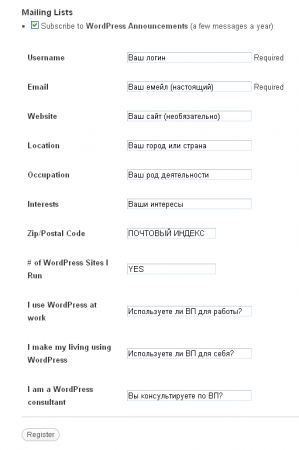
- После того, как вы отправите эту форму, на ваш e-mail придёт ваш логин и пароль.
- Если вы желаете, то сможете поменять пароль и другую информацию о себя в своем профиле, который доступен по ссылки httр://ru.forums.wordpress.org/profile/ВАШ-ЛОГИН
Если у вас не получилось зарегистрироваться на wordpress.org, пишите в комментариях, я вам обязательно помогу.
Категории: wordpress
hixon.ru
Плагин - форма регистрации для Wordpress
Движок WordPress очень интересен тем, что на его основе можно реализовать самые разные модели сайтов — блоги, форумы, доски объявлений или каталоги статей. В некоторых случаях возникает необходимость создания множества авторских аккаунтов, которые должны заводить сами авторы. Сегодня я покажу как сделать форму регистрации для WordPress с помощью специального плагина Profile Builder.

Прежде чем перейти к инструкции по установке, я бы хотел отметить несколько моментов (как положительных, так и отрицательных) которые дает регистрация.
Плюсы и минусы массовой регистрации
Плюсы:
- Уникальный контент. Зарегистрированным пользователям можно разрешить публиковать контент на сайте. Тем самым заполнять его на бесплатной основе. То, на что обычно вебмастера тратят время или деньги будет приходить бесплатно. Регулярные и частые обновления сайта приведут к ускорению индексации и увеличению количества материалов, привлекающих трафик.
- Защита от спама. Упрощение регистрации позволит настроить сайт таким образом, чтобы только зарегистрированные пользователи оставляли комментарии, что приведет к снижению «случайных» отзывов. О дополнительной защите WordPress от спама прочитайте пост «Как защитить блог от спама».
- Заработок. После установки регистрации на WordPress из него можно сделать “Каталог статей” или “Доску объявлений”, размещать рекламу и делать публикации платными.
Минусы:
- Снижается защита от хакеров. Вы автоматически делаете блог уязвимым, так как раскрываете множество скрытой информации. Читайте статью “Как защитить блог от взлома”.
- Размещение не уникального контента. Правда, это решается с помощью обязательной модерации всех публикуемых материалов. администратор понадобится обязательно.
WordPress плагин регистрации пользователей
Как уже было сказано выше, готовить формы регистрации мы будем плагином Profile Builder. Выбор на него пал не случайно, так как он не только прост в установке и настройке, но и в обращении.
Скачайте и активируйте плагин Profile Builder через «Консоль» блога (он есть в базе плагинов).
В консоли откройте вкладку “Настройки” – “Общие” и установите флажок напротив строки “Любой может зарегистрироваться”.
Следующим шагом мы создаем пост или страницу с названием «Регистрация» (можете придумать свое). На эту страницу помещаем шорткод (для корректности переключите редактор в HTML режим): [wppb-register]
Выглядит это вот так:

Если откроете данную страницу, то сможете наблюдать результат проделанной работы. На моем она выглядит так:

В его наличии так же имеются и другие шорт — коды, которые можно использовать для удобства размещения форм регистрации, входа и настройки аккаунтов пользователей. Их можно найти во вкладке «Консоль» — «Пользователи» — «Profile Builder».

Регистрации WordPress в виджете
Рассмотренный выше вариант с постом или страницей для регистрации использовать не всегда удобно. Иногда, более эстетично будет выглядеть форма регистрации в виджете, WordPress плагин Profile Builder позволяет сделать и это. Для этого либо открываем файл sidebar.php и размещаем шорткод, написанный ниже, в удобном месте.
Либо открываем «Виджет» и перетаскиваем в правый столбец виджет «Текст», в котором размещаем [wppb-login] и нажимаем «Сохранить».

В WordPress форма регистрации пользователей будет отображаться в следующем виде:

Настройка плагина Profile Builder
В этом разделе мы разберем процесс настройки, который не только поможет упростить процесс регистрации новых пользователей, но и сделает эту систему более тонкой. Для этого в панели управления WordPress пройдите во вкладку «Пользователи» — «Profile Builder», найдите поле «Default Profile Fields».

Здесь вы можете отключить или подключить дополнительные поля в форме регистрации. Обратите внимание на пункт «Обязательно поле», который будет помечать поле ввода, как необходимое для заполнения.
Единственно, что смущает перед публикацией данной формы то, что она отображается на английском языке. Необходимо заняться ее переводом, чтобы привлечь как можно больше участников. Для этого откройте папку с плагином по пути wp-content/plugins/profile-builder/front-end, там отыщите файл wppb.register.php и вручную постарайтесь перевести его.
dmitriyzhilin.ru
Theme My Login. Регистрация пользователей на русском языке

В отличие от плагина Profile Builder, плагин Theme My Login позволяет создать полностью русскую форму регистрации для WordPress.
Устанавливается плагин Theme My Login стандартно. Когда плагин установлен и активирован, его настройки появятся в разделе «Параметры» — «Theme My Login».
Сначала нам доступны только «Общие» настройки, в которых имеются три вкладки:
Основные — здесь сосредоточены общие настройки. Theme My Login автоматически создает для формы регистрации, авторизации и восстановления пароля пользователя WordPress отдельную страницу. Ее можно поменять, указав ID новой страницы в соответствующем пункте настроек. Только не забудьте вставить на созданную вами страницу следующий шорт код:
[theme-my-login]Назначение других опций данного раздела достаточно очевидно, ибо они на русском языке с пояснениями. Да, я бы еще посоветовал «Включить адрес электронной почты для входа». Логин от сайта к сайту может меняться и его легко забыть, а вот email обычно используют один.
Модули — своего рода расширения для плагина, которые имеют свои настройки. В данном разделе они включаются/выключаются. Подробнее их рассмотрим чуть ниже.
Постоянные ссылки — позволяет сменить адреса страниц с формой входа, регистрации и восстановления пароля пользователя WordPress.
Модули плагина Theme My Login
Всего модулей семь.


— Custom E-mail — позволяет настроить два письма. Первое отправляется пользователю после его регистрации на указанный им email. Не забудьте, что оно должно содержать пароль пользователя, поэтому обязательно вставьте в текст сообщения переменную %user_pass%. Второе письмо позволяет уведомить администратора о регистрации в WordPress нового пользователя.
— Custom Passwords — при включении данного модуля пароль задается пользователем самостоятельно при регистрации. По умолчанию пароль генерируется автоматически и отправляется пользователю в письме на email. Вид данного письма настраивается в модуле Custom E-mail, рассмотренном выше. Настроек модуль не имеет.
— Custom Redirection — позволяет указать страницы, на которые будет перенаправляться пользователь после входа/выхода из WordPress.
— Custom User Links — задает URL адреса консоли и профиля для групп пользователей WordPress.
— Security. Первая опция позволяет сделать из блога частный сайт, доступный для просмотра только зарегистрированным пользователям. Вторая опция позволяет настроить количество неудачных попыток ввода логина и пароля за определенный интервал времени, после чего админка заблокируется для данного пользователя на заданное время.
— Themed Profiles — не совсем понятный мне модуль. Может вы его поймете? Тогда не поленитесь рассказать о нем в комментариях.
— User Moderation — настройки модерации нового пользователя. На выбор три варианта: отключить ее, заставить пользователя подтверждать свой email или взвалить бремя модерации на плечи администраторов WP.
Разбиение возможностей плагина по модулем очень удобно. Вы всегда можете расширить функционал плагина просто включив и настроив нужный модуль. С другой стороны, ненужные опции не будут загружать и захламлять WordPress.
Плагин Theme My LoginТребуемая версия Вордпресс: 3.1 или выше
Разработчик: JFarthing84
wordpresse.ru